Quieres explorar el mundo mágico y surrealista de Teyvat, pero tu juego tiene problemas para iniciarse correctamente. Recientemente, muchos jugadores de todo el mundo enfrentan este problema e informan los problemas a los desarrolladores del juego.
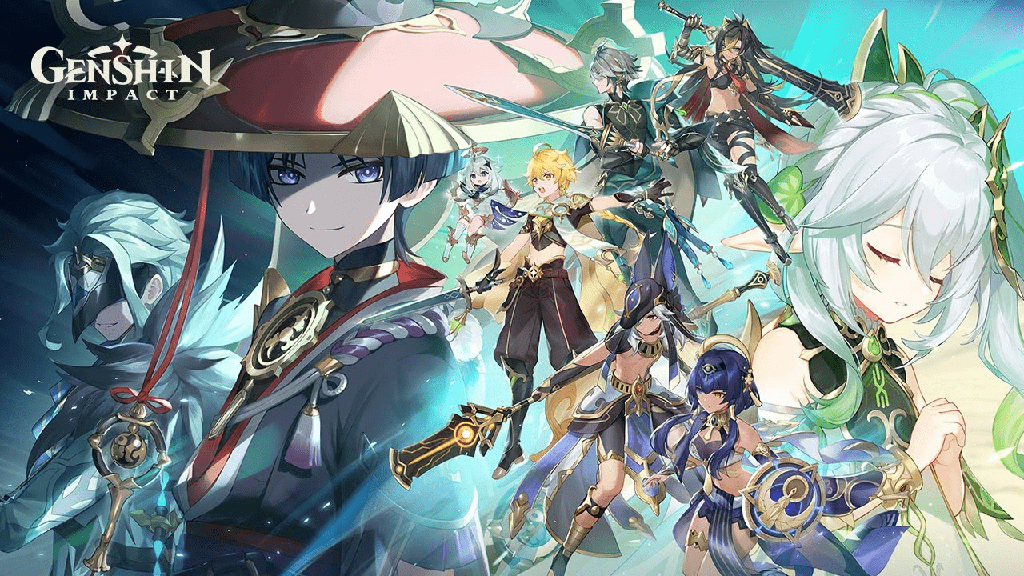
Los jugadores informan que solo ven la pantalla en negro cuando inician el juego. Pero no te preocupes. El problema se puede resolver ajustando algunos ajustes en la configuración del juego.
Estamos aquí para guiarlo a través de todo el método de solución de problemas para que pueda aventurarse en el mundo de Teyvat.
¿Cómo resolver el problema de que Genshin Impact no se inicia?
Antes de comenzar la solución, debe verificar si su computadora cumple con los requisitos mínimos para el juego. Si su PC no cumple con los requisitos mínimos del juego, siempre tendrá dificultades para jugar y es posible que estas correcciones no funcionen para usted.
El requisito mínimo oficial para Genshin Impact es:
Sistema operativo: Windows 7 SPI de 64 bits, Windows 8 de 64 bits, Windows 10 de 64 bits Procesador: Intel i5 o equivalente Memoria: 8 GB Tarjeta gráfica: NVIDIA GeForce GT 1030 y superior Espacio en disco: 30 GB Versión de DirectX: 11
Si su sistema cumple con los requisitos mínimos, puede continuar con las correcciones.
Instalar archivos redistribuibles de Visual C++ y DirectX 11
La última versión de Visual C++ debe instalarse en nuestras PC. Los diversos errores pueden surgir debido a versiones antiguas de Visual C++. Entonces, necesitamos actualizar Visual C++ regularmente.
Este es el procedimiento para descargar una nueva versión de Visual C++:
- Descarga la última versión de Visual C++
- Ejecute el archivo
.exeY haga clic en el botón Reparar o instalar
Después de completar la instalación, abra su juego y verifique si el problema está resuelto. De lo contrario, pase a la siguiente solución a continuación.
A veces, es posible que el juego no sea compatible con tu versión de DirectX. Si es el caso, es posible que no puedas jugar el juego.
Por lo tanto, puede volver a DirectX 11 y verificar si funciona. Este es el procedimiento para volver a DirectX 11.
- Descarga e instala DirectX 11.
- Haga clic derecho en el icono del juego en el escritorio.
- Seleccione Propiedades.
- Debe copiar y pegar este comando en el destino.
C:Program FilesGenshin ImpactGenshin Impact GameGenshinImpact.exe -window-mode exclusive -screen-quality Fastest -force-d3d11 - Haga clic en Aceptar y luego en Aplicar.
Actualice su controlador de gráficos
Los controladores de gráficos obsoletos o dañados pueden hacer que Genshin Impact no se inicie correctamente. Por lo tanto, mantener actualizado el controlador de gráficos siempre es una buena idea.
Estos son los pasos para actualizar su controlador de gráficos a través del administrador de dispositivos.
- Presione la tecla de Windows + X
- Haga clic en Administrador de dispositivos.
- Expanda los adaptadores de pantalla.
- Haga clic derecho en su controlador de gráficos y seleccione Actualizar controlador.
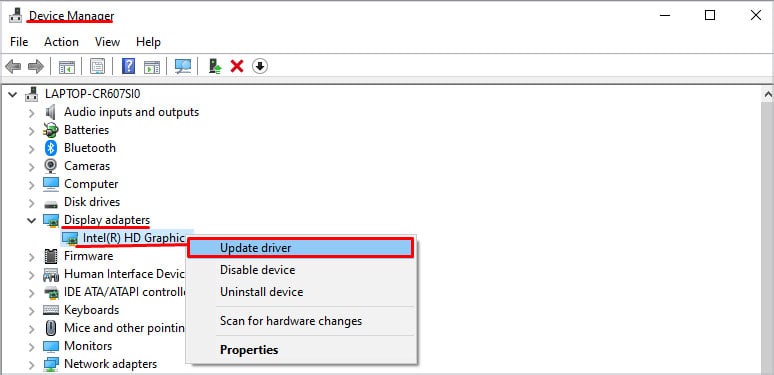
Además, si su sistema de PC tiene una tarjeta gráfica dedicada, puede ir a su sitio web oficial y descargar los controladores más recientes. Si su controlador de gráficos es Nvidia, puede descargar los controladores más recientes desde el sitio web oficial de NVIDIA.
Si su sistema tiene una tarjeta gráfica de la serie Radeon de AMD, puede descargar los controladores más recientes desde su sitio web oficial.
Actualice su sistema
Su sistema necesita ser actualizado regularmente. Microsoft implementa periódicamente actualizaciones para mejorar el rendimiento del sistema y resolver los errores en el sistema. Por lo tanto, verifique si su sistema está actualizado o no.
De lo contrario, sigue los pasos para actualizar tu sistema.
- Presione la tecla de Windows + I para abrir la aplicación de configuración.
- Haga clic en Windows Update en el panel izquierdo.
- Haga clic en Buscar actualizaciones.
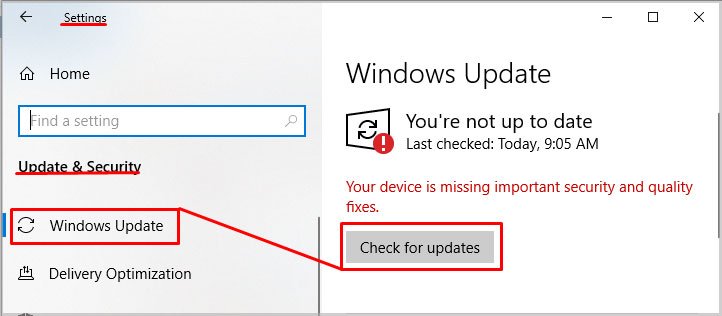
Espere a que el sistema se actualice y reinicie su sistema.
Desinstalar o eliminar los trucos
Si ha instalado trucos o herramientas de piratería en su sistema, elimínelos. Genshin Impact tiene un fuerte mecanismo anti-trampas y puede detectar fácilmente la trampa o pirateo, así que elimine la trampa del sistema.
Repara tu juego
A veces, por razones desconocidas, los archivos y datos del juego pueden estar dañados. Hace que el juego funcione mal o incluso evita que se inicie.
Puedes seguir los siguientes pasos para reparar tu juego
- Abra el lanzador de impacto Genshin.
- Haga clic en el icono Configuración en la barra de herramientas
- Haz clic en Reparar archivos del juego > Reparar ahora
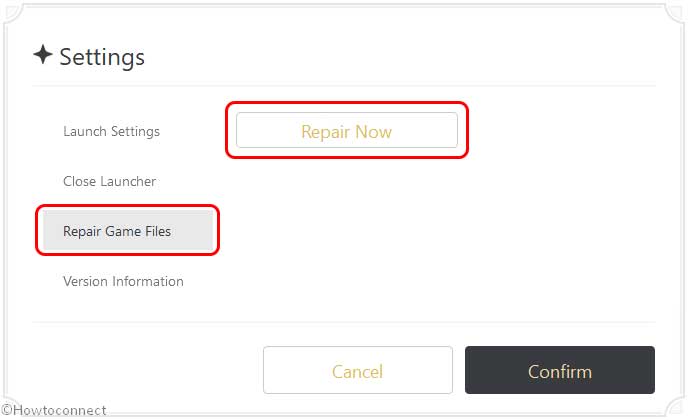
Este proceso puede llevar tiempo, así que tenga paciencia; una vez que se complete el proceso de reparación, reinicie su sistema y abra el juego.
Permitir Genshin Impact a través del cortafuegos
A veces, el Firewall de Windows bloquea el Lanzador ya que restringe el lanzamiento de Genshin Impact. El cortafuegos puede considerar Launcher.exe Una amenaza. Debe permitir Genshin Impact a través del firewall manualmente.
Estos son los pasos para habilitar Genshin Impact.
- Haga clic en el botón de Windows.
- Escriba Firewall de Windows Defender en el cuadro de búsqueda.
- En el panel izquierdo de la pantalla, verá Permitir una aplicación o función a través del Firewall de Windows Defender.
- Haga clic en Cambiar configuración> Permitir otra aplicación
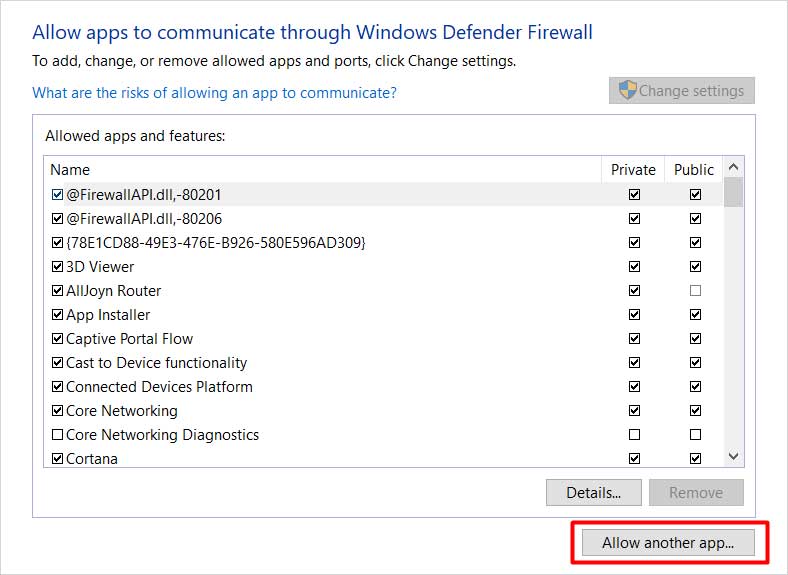
- Encuentra Genshin Impact launcher.exe
- Agregue Genshin Impact a la lista.
- Marque tanto Público como privado.
- Haga clic en Aceptar.
¿Cómo arreglar Genshin Impact Launcher en iOS?
Primero, debe verificar el requisito mínimo del sistema del juego para ejecutarse en el sistema Apple. Si su iPad o iPhone no cumple con los requisitos mínimos, el juego tendrá problemas para iniciarse. Además, solo la última generación de iPad y iPhone solo puede manejar este juego.
El requisito del sistema de Genshin Impact es:
Sistema operativo: iOs 9.0 o superior RAM: 3 GB o superior Espacio en disco: 3,8 GB
Ahora, si cumple con los requisitos mínimos de este juego y aún tiene problemas para iniciarlo, a continuación enumeramos algunas soluciones:
Cierra el juego y reinicia el teléfono
Puede haber un error temporal en el sistema o en el servidor del juego. Entonces, puedes cerrar el juego y reiniciar tu iPhone. Mantenga presionado cualquiera de los botones de volumen y luego presione inmediatamente el botón de encendido hasta que aparezca el control deslizante de encendido en la pantalla. Espere a que su teléfono se apague y reinicie su teléfono.
Desinstalar y reinstalar el juego
Otro método para probar es desinstalar y reinstalar el juego. Al desinstalar el juego, el iPhone borrará toda la memoria caché y el firmware del juego. Después de desinstalar el juego, puedes instalar la última versión desde la tienda de Apple.
Puede desinstalar y reinstalar mediante el siguiente método:
- Localiza el impacto de Genshin en el iPhone
- Toque y mantenga presionado el ícono de impacto de Genshin en el iPhone hasta que aparezca la opción
- Toque Eliminar aplicación y elimine la aplicación.
Debe esperar un tiempo, ir a Apple Store y tocar la barra de búsqueda. Busque Genshin Impact y haga clic en el icono de instalación.
Después de completar el proceso de instalación, abre el juego.
¿Cómo arreglar el Genshin Impact Launcher en Android?
Primero, debe verificar el requisito mínimo del sistema del juego para ejecutarse en teléfonos Android. Existen diferentes conjuntos de chips y sistemas operativos basados en Android, por lo que debemos conocer los requisitos mínimos de juegos para ejecutar en nuestros teléfonos Android.
El requisito mínimo del sistema de Genshin Impact es:
Sistema operativo: Android 7.0 y superior CPU: Arm v8a de 64 bits RAM: 3 GB Almacenamiento libre: 200 MB
Si cumple con los requisitos mínimos de este juego y aún tiene problemas para iniciarlo, a continuación enumeramos algunas soluciones.
Borrar la memoria caché y los datos del juego
A veces, los archivos de juegos dañados y los datos guardados impiden que el juego se inicie correctamente. Por lo tanto, puede borrar el caché y guardar datos desde el teléfono.
Pasos para borrar el caché y los datos del juego:
- Abra la Configuración del teléfono.
- Toque en el menú Aplicaciones y notificaciones.
- Busque Genshin Impact y toque el icono de Genshin Impact.
- Luego toca en Almacenamiento y caché.
- Toque el botón Borrar almacenamiento y Borrar caché.
Después de este proceso, debes descargar los archivos adicionales para ejecutar el juego sin problemas. Por lo tanto, debe iniciar sesión en los juegos y hacer clic en los archivos de descarga adicionales.
Desinstalar y reinstalar el juego
Otra opción es desinstalar y reinstalar el juego. Cuando desinstala un juego, su teléfono Android elimina todos los archivos relacionados con Genshin Impact. Después de desinstalar el juego, puedes descargar la versión más reciente de la tienda Google Play.
Estos son los pasos que debe seguir:
- Abra la Configuración en su teléfono.
- Busque Genshin Impact y toque el icono de Genshin Impact .
- Toca Desinstalar.
Espere hasta que finalice el proceso y reinicie su teléfono. Y luego, abra Playstore en su teléfono y busque Genshin Impact. Y luego instala el juego.
















